
手机视频图像怎么设置方法 手机视频分辨率调整教程
发布时间:2023-12-09 10:17:24 来源:三公子游戏网
手机已经成为了我们生活中不可或缺的一部分,随着科技的不断进步,我们的手机功能也越来越强大。其中手机视频功能的使用率也日益增加。很多人可能对于手机视频图像的设置方法和手机视频分辨率的调整教程并不太了解。接下来我们就来探讨一下手机视频图像的设置方法和手机视频分辨率的调整教程,帮助大家更好地利用手机视频功能,提升观看体验。
手机视频分辨率调整教程
步骤如下:
1.打开手机进入后,选择快剪辑应用进入,点击主界面的剪辑的选项。
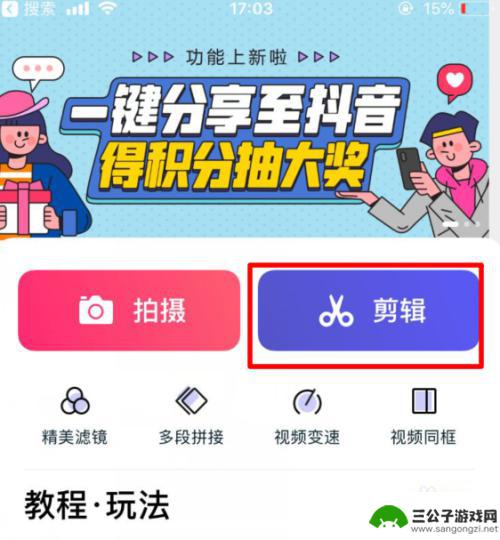
2.点击后,在手机中选择需要编辑的视频,点击下方的导入。
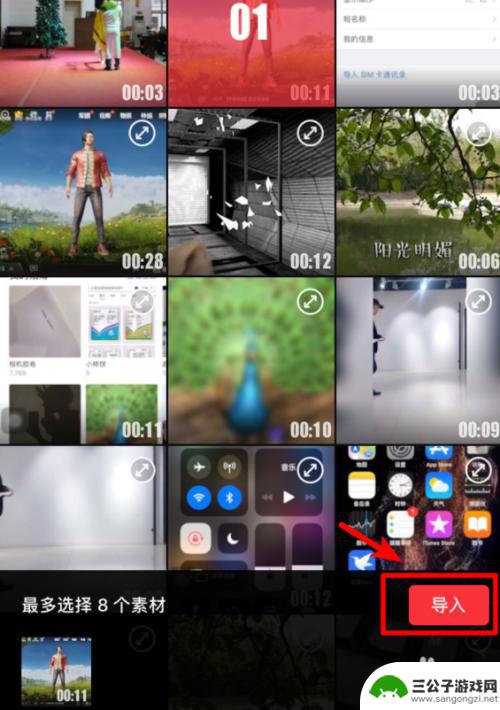
3.导入后,根据页面提供的比例,选择视频比例后,点击确定。
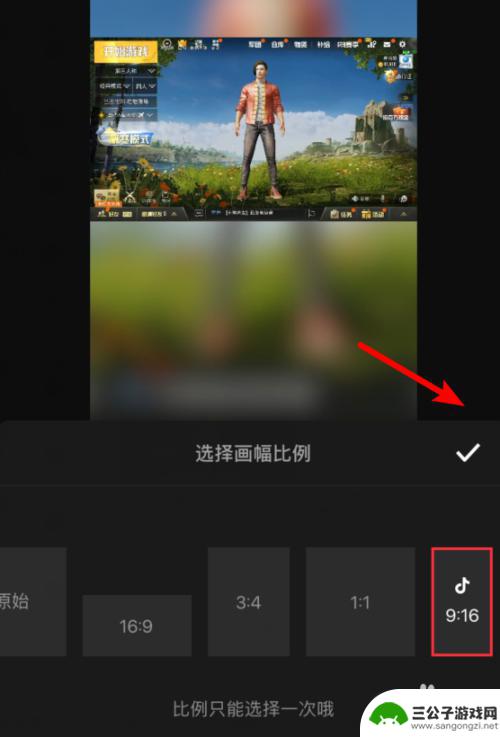
4.点击后,视频比例会发生改变,这时点击右上方的下一步。
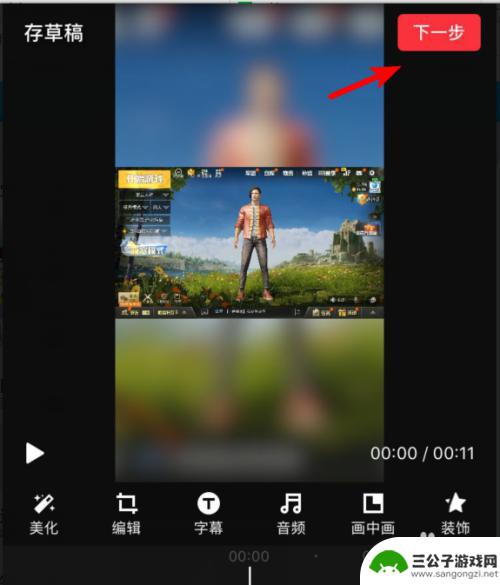
5.点击后,在视频界面,点击生成的选项。
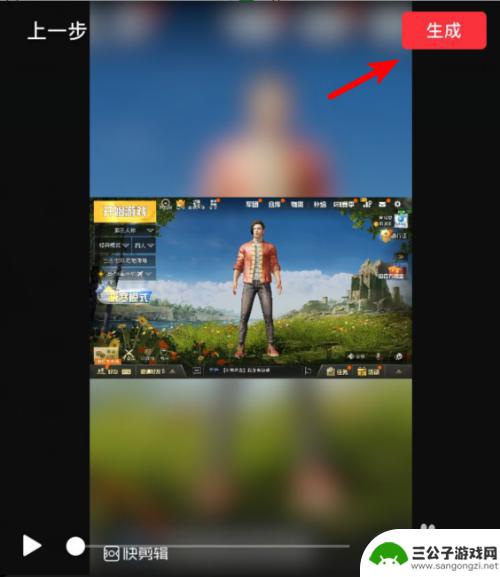
6.点击后,在下方的清晰度中,选择自定义或者原画质的选项。
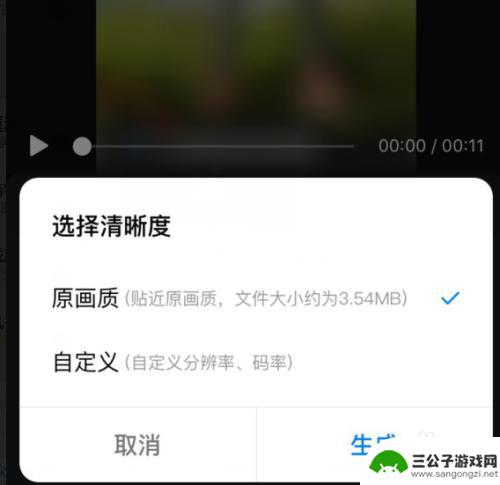
7.点击后,在设置界面。通过拖动分辨率和码率,就可以调整视频的分辨率和大小。调整后,点击生成的选项。
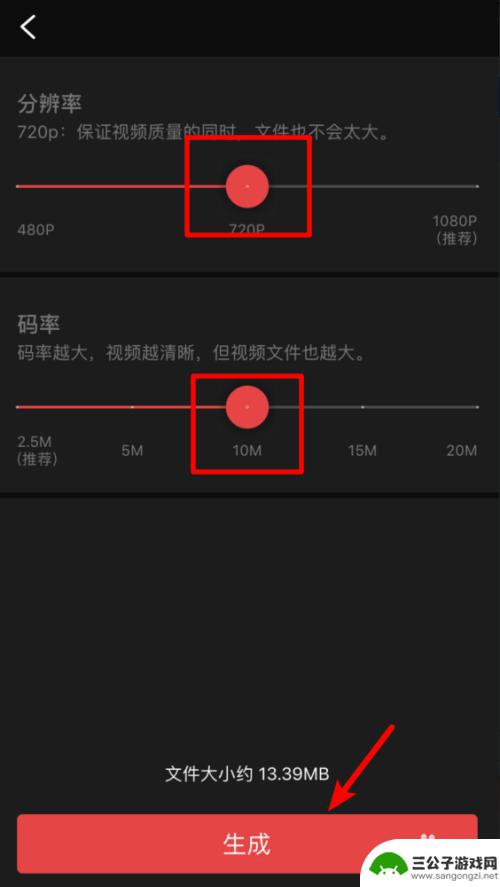
8.点击后,页面会生成编辑后的视频,生成完毕后,即可修改视频的大小和分辨率。
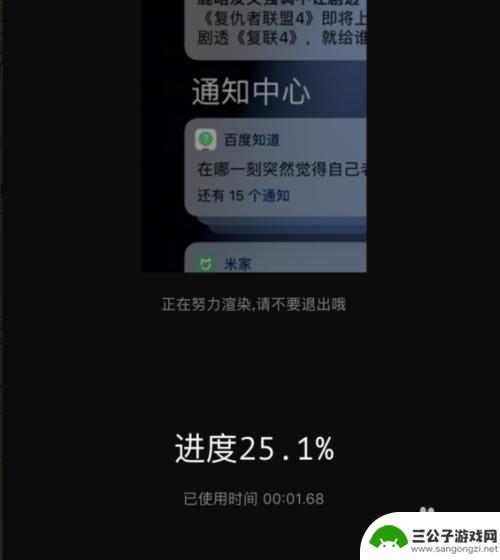
以上就是手机视频图像设置的方法,如果还有不懂的用户,可以按照小编的步骤来操作,希望这些内容能对大家有所帮助。
热门游戏
-
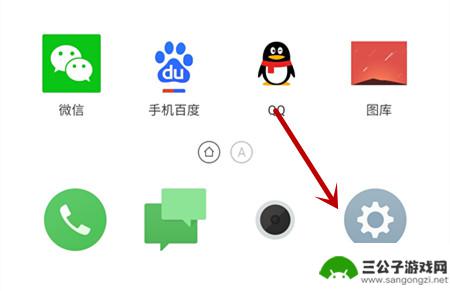
手机分辨率怎么调到最佳 手机分辨率设置教程
如今,手机已经成为人们生活中不可或缺的一部分,而手机的分辨率对于用户体验来说至关重要。一个合理的手机分辨率设置可以让我们享受更加清晰、逼真的图像和视频,同时也能提高文字和图标的...
2023-08-24
-
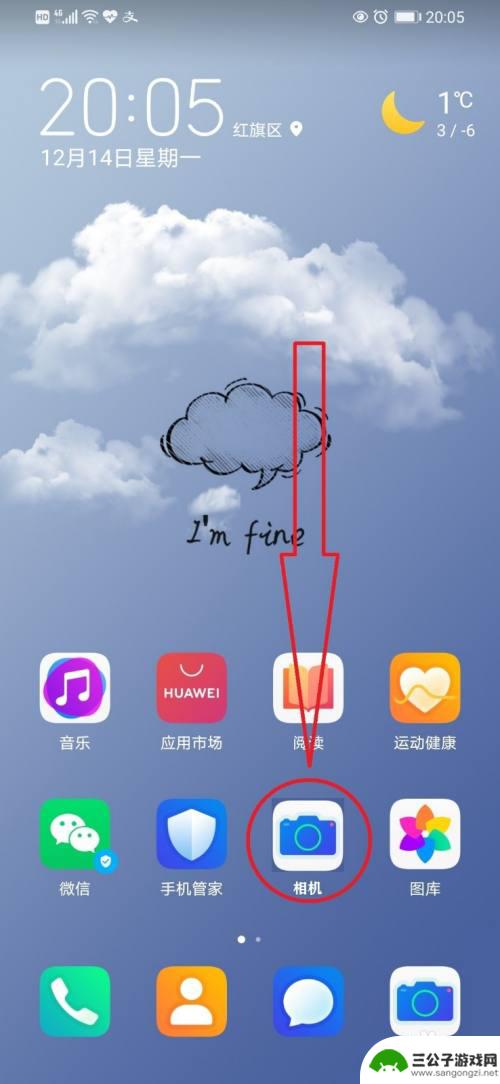
华为手机帧率在哪里设置 华为手机如何调整相机的视频帧率
在使用华为手机拍摄视频时,帧率的设置是一个关键因素,它决定了视频的流畅度和清晰度,很多用户可能不清楚华为手机的帧率在哪里设置,也不知道如何调整相机的视频帧率。事实上华为手机的帧...
2024-04-15
-
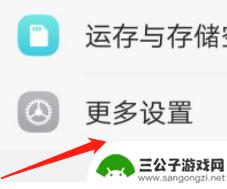
手机视频时图像不清晰怎么调整清晰度 vivo手机看视频变模糊怎么处理
手机视频时图像不清晰怎么调整清晰度,如今,手机已经成为我们日常生活中不可或缺的重要工具,而手机视频的观看更是我们休闲娱乐的主要方式之一,有时候我们可能会遇到一个常见的问题,那就...
2023-11-04
-
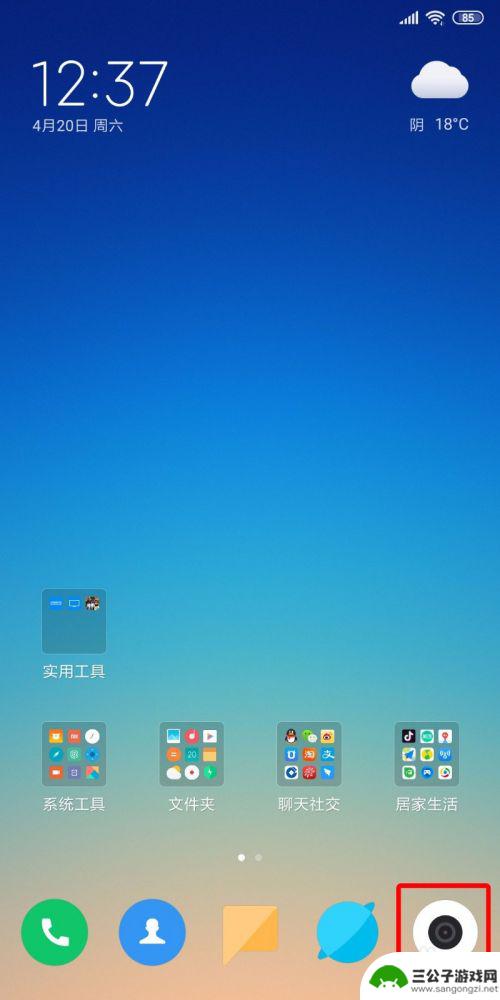
录像时手机怎么调设置 如何调整手机录像视频文件大小
在当今社会,随着手机摄影技术的不断提升,越来越多的人选择使用手机来录制生活中的精彩瞬间,在录像时很多人却不清楚如何调整手机的设置,以获得更好的录像效果和适当的视频文件大小。调整...
2024-07-01
-
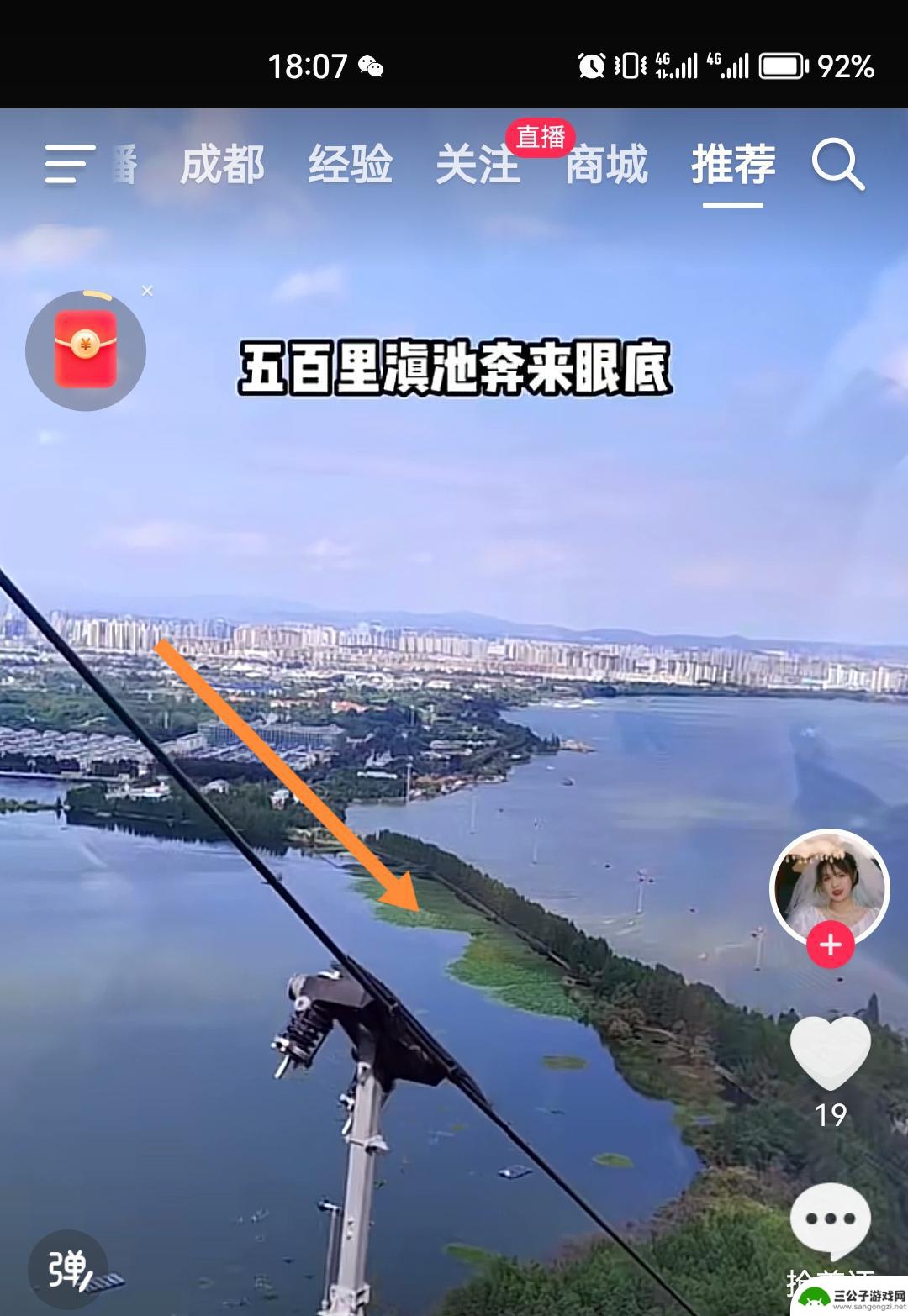
抖音视频怎么循环播放视频(抖音视频怎么循环播放视频教程)
大家好,关于抖音视频怎么循环播放视频很多朋友都还不太明白,今天小编就来为大家分享关于抖音视频怎么循环播放视频教程的内容,希望对各位有所帮助!1抖音视频怎么设置循环播放?1.华为p4...
2023-09-20
-
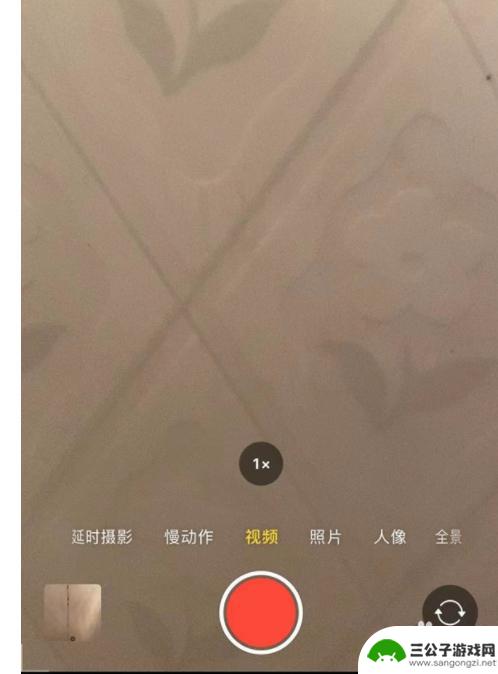
苹果手机拍视频怎么调整16:9 苹果手机16比9视频录制设置
苹果手机是目前市场上最受欢迎的智能手机之一,拥有强大的摄像功能,让用户能够轻松拍摄高清视频,在使用苹果手机拍摄视频时,有时候需要调整视频的比例为16:9,以适应不同的播放平台。...
2024-04-09
-

iphone无广告游戏 如何在苹果设备上去除游戏内广告
iPhone已经成为了人们生活中不可或缺的一部分,而游戏更是iPhone用户们的最爱,让人们感到困扰的是,在游戏中频繁出现的广告。这些广告不仅破坏了游戏的体验,还占用了用户宝贵...
2025-02-22
-

手机图片怎么整体缩小尺寸 如何在手机上整体缩小照片
如今手机拍照已经成为我们日常生活中不可或缺的一部分,但有时候我们拍摄的照片尺寸过大,导致占用过多存储空间,甚至传输和分享起来也不方便,那么如何在手机上整体缩小照片尺寸呢?通过简...
2025-02-22














